アメリカのスーパーPublixでは、Weeklyセールなどの他に、デジタルクーポンによる割引があります。
デジタルクーポンには、会員登録やクーポン選択などの手間が必要なので、クーポンの使い方を解説します。
割引クーポンの他に、商品が無料でもらえるクーポンもあります。
セール情報
我が家はPublixが近所なので、定期的に広告が郵送されてきます。
広告の他、セール情報はウェブサイトで確認できます。
Publix公式ウェブサイトのSavingsを見ると、4つのセール情報が掲載されています。
セール情報を見るためには、店舗情報を入力する必要があります。
1. WEEKLY AD
週間セールです。
通常価格からの割引や、1個買うと1個無料(Buy 1 Get 1 Free)、2個で$10(2 for $10)、などの割引があります。
どこの店舗でも同じかはわかりませんが、筆者の近所のPublixでは、Buy 1 Get 1 Freeと2 for $10は、1個だけ購入しても2個購入しても同じ割引率です。
例えば、通常価格1個$10の商品を購入するとします。
日本ではこういったセールの場合、2個目をスキャンした時に、割引が適用されますよね。
しかしPublixでは、Buy 1 Get 1 Freeでも2 for $10でも、商品1個目が$5、2個目が$5です。
店舗にもよりますが、Publixにはセルフレジがあるので、価格を確認しながら会計ができます。
1個だけ購入しても割引されるので、レジで価格を確認して、必要個数に応じて購入すると、無駄がなくなります。
2. DIGITAL COUPONS
このブログで解説するデジタルクーポンです。
3. EXTRA SAVINGS
WEEKLY ADにはないセール情報が確認できます。
4. ALL DEALS
上記3つのセールをまとめた情報が確認できます。
デジタルクーポンの使い方
会員登録
ウェブサイトのSIGN UPをクリックし、Club Publixに会員登録をしてください。
氏名、ZIPコード、Emailアドレス、電話番号、パスワードの入力が必要です。
Log in
アカウントにログインをしてください。
Emailアドレスとパスワードを入力するとログインできます。
デジタルクーポンをクリップ
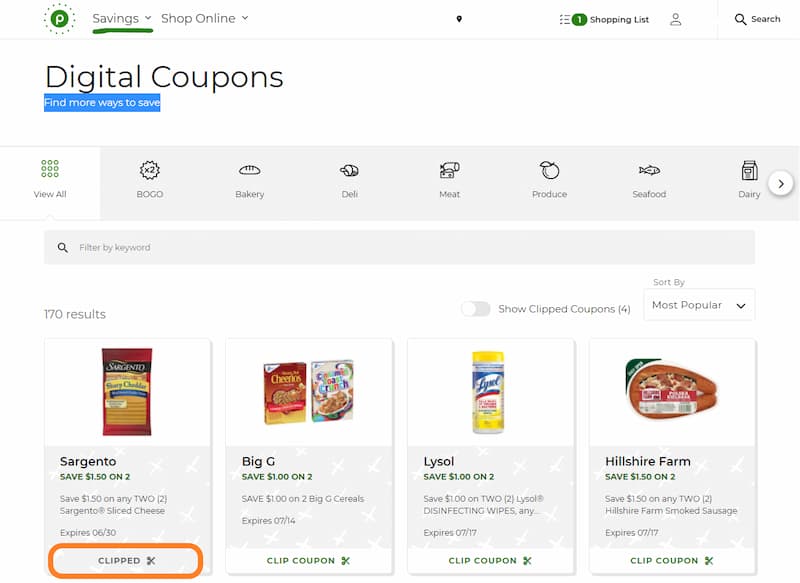
使いたいデジタルクーポンを検索し、「CLIP COUPON」をクリックしてください。
割引額が『SAVE$〇.〇〇』と書かれています。
『ON 2』の場合は、2個購入すると割引が適用されます。
肉や冷凍食品などのジャンル検索や、キーワード検索もできます。
クリップできたら、「CLIP COUPON」が「CLIPPED」に変わります。
デジタルクーポンでは、割引の『SAVE』だけではなく、無料の『FREE』があることもあります。
新商品のオイコスヨーグルトが、無料クーポンでありました。

クーポンを適用させる
店舗で商品購入時に、クレジットカード読み取り機に電話番号を入力します。
電話番号を入力すると、自動的にClippedしたクーポンが適用され、商品が割引になります。
まとめ
Publixのデジタルクーポンの使い方を解説しました。
会員登録、デジタルクーポン検索、クーポンの選択、会計時に電話番号の入力が必要です。
手間がかかる分、お得なセールになっているので、是非ご活用ください。
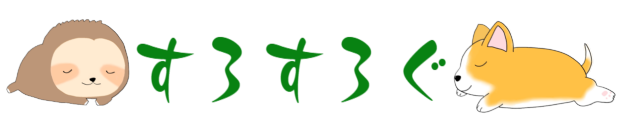



コメント